Bixby este asistentul virtual inteligent al Samsung care vine pe toate dispozitivele sale moderne. Unii oameni consideră asistentul util, în timp ce mulți vor să-l dezactiveze pe Bixby și să scape complet de acesta.
Vă vom arăta cum să dezactivați Bixby și toate diferitele sale aspecte, cum ar fi panoul de acasă Bixby și rutinele Bixby. Dacă telefonul are un buton dedicat Bixby, vă vom îndruma cum să dezactivați acest lucru sau să îl reaprovitați în altceva.
Ce este Bixby?
S-ar putea să vă familiarizați cu Google Assistant, cu Amazon-ul Amazon sau cu Siri-ul Apple. Aceștia sunt toți asistenți virtuali. Bixby este încercarea Samsung de a funcționa și a existat de la telefonul Galaxy S8.
Bixby vă ajută să finalizați sarcini pe dispozitivul dvs., cum ar fi apelarea persoanelor, crearea de evenimente din calendar sau căutarea pe web. Asistentul se integrează în multe părți ale dispozitivului dvs., cum ar fi camera și ecranul de pornire. Pentru a afla ce puteți face cu Bixby, consultați cum să utilizați Bixby pe telefonul Samsung
4 modalități de a utiliza Bixby pe telefonul SamsungDacă aveți un telefon Samsung, verificați tot ce poate face Bixby. Iată o privire asupra caracteristicilor sale cele mai utile, cum ar fi Bixby Home. Citeste mai mult .Cum dezactivați sau reapucați butonul Bixby
Puteți dezactiva sau reapropia butonul Bixby de pe telefonul dvs. Samsung, dar metoda depinde de modelul dispozitivului dvs. Acest lucru se datorează faptului că dispozitivele mai vechi au un buton dedicat Bixby, în timp ce dispozitivele mai noi îl integrează în butonul de alimentare.
Atunci când dispozitivele compatibile Bixby au fost lansate pentru prima dată, Samsung nu a oferit nicio metodă de a reapara sau dezactiva butonul. De atunci s-a schimbat odată cu actualizarea One UI 2.0. Ca atare, instrucțiunile de mai jos presupun că dispozitivul dvs. este actualizat. Pentru a verifica, accesați Setări> Actualizare software> Descărcare și instalare.
Cum dezactivați butonul Bixby de pe nota 10, nota 10+ și Galaxy S20
Pe aceste dispozitive, ținând apăsat butonul de pornire activează Bixby. Pentru a dezactiva acest lucru, glisați-vă pe ecranul de start pentru a accesa aplicațiile și accesați Setări> Funcții avansate> Tastă laterală. Sub apasa si tine apasat, Atingeți Meniul de oprire.
Rețineți că puteți modifica și dezactiva Presă dublă funcționalitate aici. Dacă doriți, selectați fie Camera de lansare rapidă sau Deschide aplicatia. Dacă îl alegeți pe acesta din urmă, apăsați butonul pictograma cog pentru a selecta aplicația.
Cum să reaparați și să dezactivați butonul Bixby de pe S8, S9, S10, Nota 8 și Nota 9
Aceste dispozitive au un buton fizic special pentru Bixby. Samsung vă permite să remediați butonul pentru a face altceva.
Dacă doriți să dezactivați complet butonul, aveți nevoie de o aplicație terță parte.
Apăsați butonul Bixby
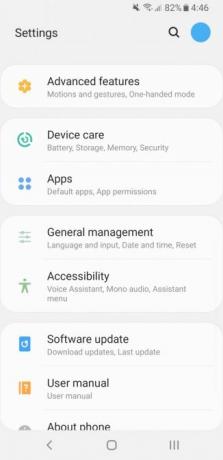
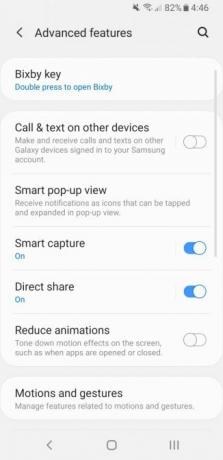
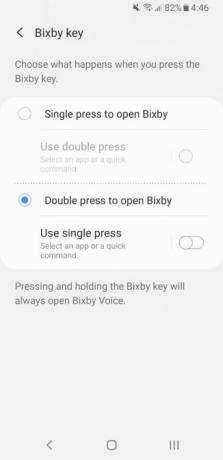
Pentru a reaprima butonul la altceva, treceți pe ecranul de start pentru a accesa aplicațiile și accesați Setări> Funcții avansate> Tastă Bixby.
Dacă nu sunteți conectat la contul Samsung, va trebui să faceți acest lucru înainte de a putea modifica setările aici. Dacă acesta este cazul, veți vedea o Incepe butonul din partea superioară pe care trebuie să o atingeți. Urmați asistentul și apoi reveniți la ecranul de setări.
Atingeți Apăsați de două ori pentru a deschide Bixby. Deși acest lucru nu dezactivează complet butonul, înseamnă că este mai puțin probabil să deschideți Bixby din greșeală.
Dacă doriți să utilizați în continuare butonul pentru ceva, atingeți Utilizați o singură apăsare. Glisați comutatorul în partea de sus pentru a Pe, apoi alegeți fie Deschide aplicatia sau Rulați comanda rapidă. Va trebui apoi să alegeți fie aplicația, fie comanda.
Dezactivați butonul Bixby

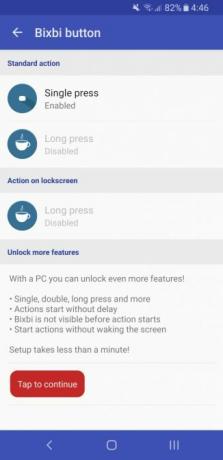
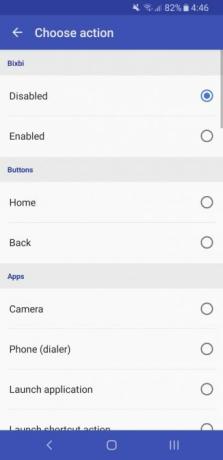
Pentru a dezactiva complet butonul Bixby, aveți nevoie de o aplicație numită bxActions. Descărcați și lansați aplicația pentru a începe. În meniul principal, glisați Buton Bixbi pornit, apoi atingeți Butonul Bixbi> Apăsați o singură dată.
În vârf, dedesubt Bixbi, Atingeți Dezactivat. În mod alternativ, puteți derula în jos și alege o aplicație sau o acțiune alternativă. Dacă alegeți să faceți asta, mergeți înapoi pe o pagină și urmați Deblocați mai multe funcții instrucțiuni pentru îmbunătățirea experienței, cum ar fi posibilitatea de a utiliza butonul Bixby fără a trezi ecranul.
Descarca:bxActions (Sunt disponibile achiziții gratuite în aplicație)
Cum dezactivați rutele Bixby
Bixby Routines controlează automat aspectele telefonului pe baza tiparelor și preferințelor de utilizare. Puteți, de asemenea, să vă creați propriile rutine, cum ar fi să puneți telefonul în tăcere la o anumită oră în fiecare seară.
Pentru a dezactiva rutinele Bixby, treceți pe ecranul de start pentru a accesa aplicațiile. Atingeți Setări> Funcții avansate. Apoi, atingeți comutatorul pornit Rutine Bixby pentru a o opri.
Alternativ, dacă doriți doar să dezactivați rutine specifice, mai degrabă decât întreaga caracteristică, atingeți Bixby Routines> rutinele mele, apoi utilizați comutatorul de lângă o rutină pentru a-l opri.
Cum dezactivați recunoașterea vocală Bixby
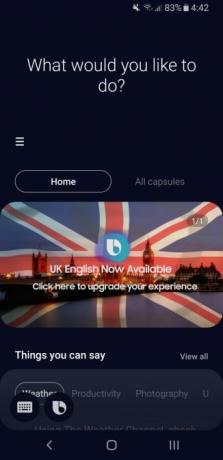
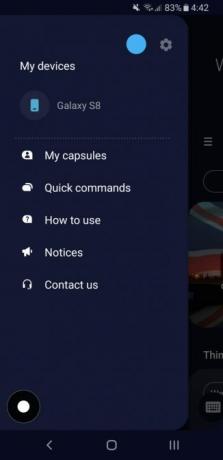
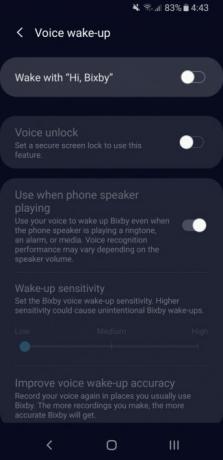
Cu Bixby Voice, puteți controla telefonul vorbind cu acesta. De exemplu, puteți să îi cereți să aprindă lanterna sau să trimiteți un text cuiva. Este practic o modalitate de a accesa asistentul virtual Bixby.
Bixby Voice se activează când spui „Bună, Bixby”. Puteți dezactiva cu ușurință acest lucru.
Glisați pe ecranul de start pentru a accesa aplicațiile și atingeți Bixby. Apasă pe meniu hamburger în stânga sus, urmată de pictograma roții. Derulați în jos și atingeți Trezire vocală, apoi folosiți comutatorul pentru a vira Treziți-vă cu „Bună, Bixby” off.
Cum dezactivați Bixby Home / Samsung Daily
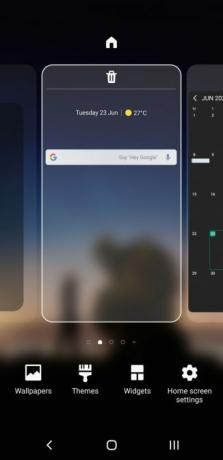
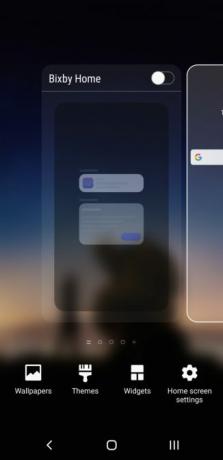
În stânga ecranului de start este un panou numit Samsung Daily. Alternativ, dacă nu aveți cel mai recent dispozitiv Samsung sau actualizare Android, se numește Bixby Home.
Orice ar fi numit, panoul acționează ca un agregator de feeduri. Afișează carduri din diferite aplicații și servicii, la fel de mult modul în care funcționează Google Discover Ce descoperă Google? Cum se utilizează Feed Google pe AndroidIată o explicație despre Google Discover, cum funcționează cardurile Google și cum să personalizați feedul pentru a-l face mai util. Citeste mai mult . Dacă nu vă uitați niciodată la Samsung Daily, îl puteți dezactiva astfel încât să nu treceți accidental spre el.
Pentru a face acest lucru, prindeți-vă cu ecranul de acasă cu două degete pentru a genera gestionarea panoului. Glisați spre dreapta pentru a trece la panoul Samsung Daily, apoi atingeți comutatorul din partea dreaptă sus pentru a-l dezactiva.
Personalizați-vă telefonul Samsung
În timp ce telefoanele Samsung arată fantastic și au interfețe minunate, mulți oameni consideră că Bixby este un înlocuitor slab pentru Google Assistant. Cu toate acestea, Samsung continuă să-și îmbunătățească funcționalitatea și să o facă mai utilă, așa că poate doriți să încercați să utilizați din nou Bixby în viitor.
Dacă doriți să vă îmbunătățiți telefonul, ar trebui să știți unele modalități esențiale de personalizare a telefonului Samsung 10 moduri esențiale de personalizare a telefonului SamsungDacă aveți un dispozitiv Samsung Galaxy sau Galaxy Note, nu suferiți de implicit. Creează-ți propriul dispozitiv cu aceste sfaturi. Citeste mai mult .
Dezvăluirea afiliatului: Cumpărând produsele pe care le recomandăm, vă ajutați să mențineți viața site-ului. Citeste mai mult.
Joe s-a născut cu o tastatură în mâini și a început imediat să scrie despre tehnologie. Are un BA (Hons) în afaceri și este acum un scriitor freelance cu normă întreagă căruia îi place să facă tehnologie simplă pentru toată lumea.
